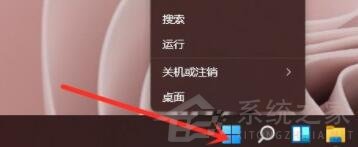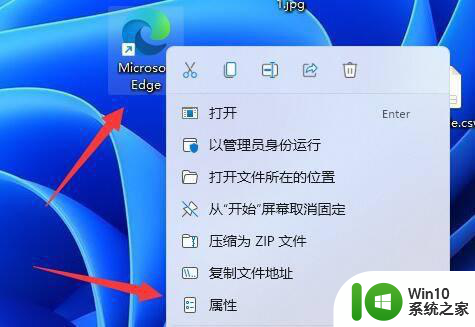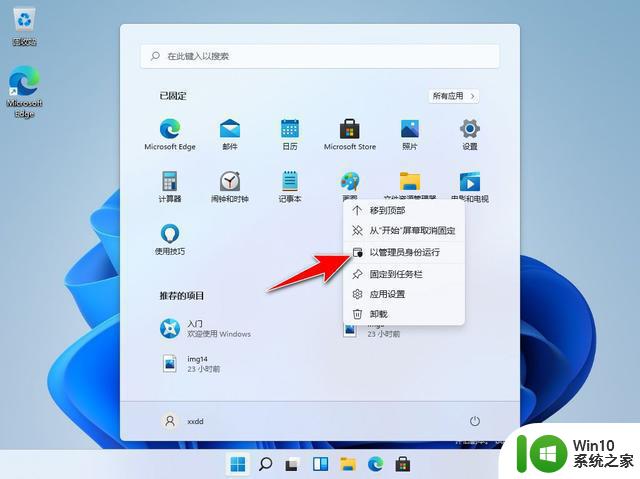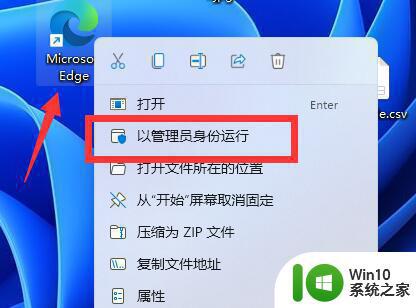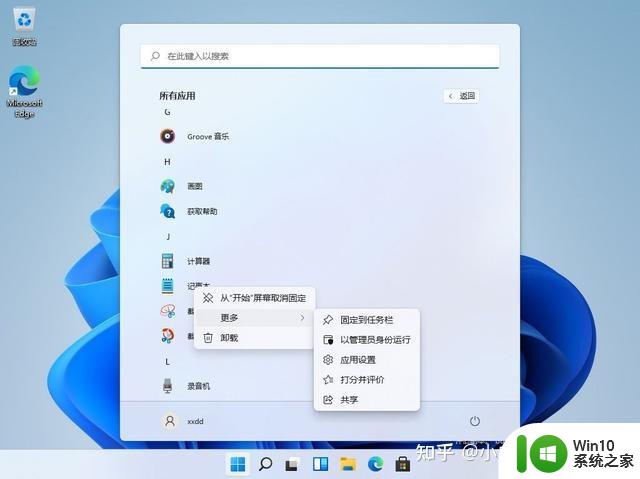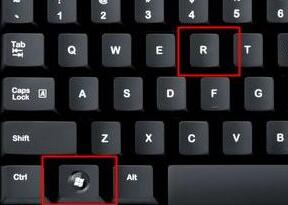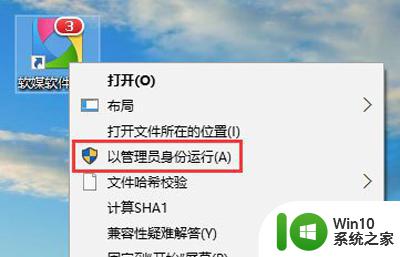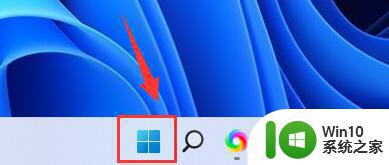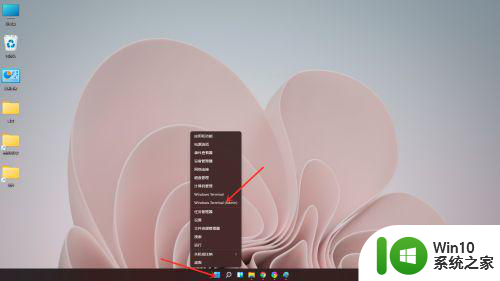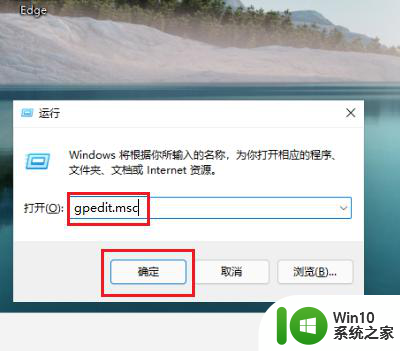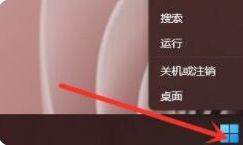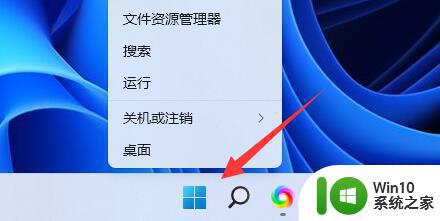win11怎么以管理员身份运行软件 win11如何以管理员身份运行软件快捷方式
更新时间:2024-01-19 16:31:54作者:jiang
在使用Win11操作系统时,有时我们需要以管理员身份运行某些软件,以便获取更高的权限和更全面的功能,如何在Win11中以管理员身份运行软件呢?幸运的是Win11为我们提供了简便的方法,即通过快捷方式来实现。通过设置软件的快捷方式属性,我们可以轻松地以管理员身份启动所需的程序。接下来让我们一起来了解具体的操作步骤。
解决方法:
1、打开“开始”菜单,然后单击所有应用程序。
2、找到要以管理员身份运行的应用程序,然后右键单击它。选择更多。
3、选择以管理员身份运行。
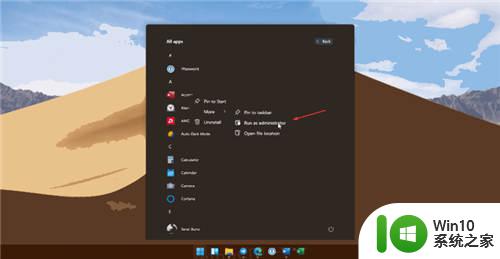
4. 或者,按住Ctrl + Shift在按住这些键的同时单击应用程序快捷方式。应用程序将启动提升。
请注意,上下文菜单方法在“开始”菜单和“文件资源管理器”中都有效。或者只需右键单击某个应用程序即可以管理员身份运行. 该命令具有带有窗口和屏蔽的图标。
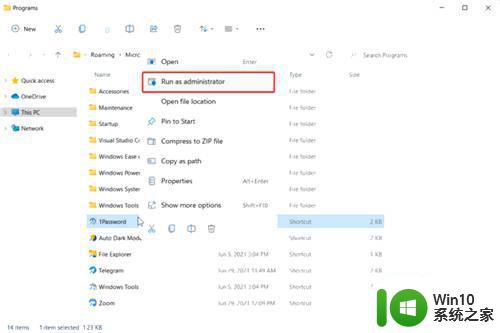
以上就是关于win11怎么以管理员身份运行软件的全部内容,有出现相同情况的用户就可以按照小编的方法了来解决了。